这里小千分享给大家一片PS实现紫色光晕效果的图文教程,同学们根据步骤操作即可。
1、新建800x800画布
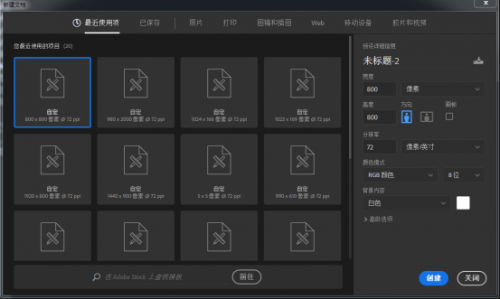
2、设置前景色和背景色分别为#b38adb ,#212121;执行"滤镜"-"渲染"-"云彩"操作
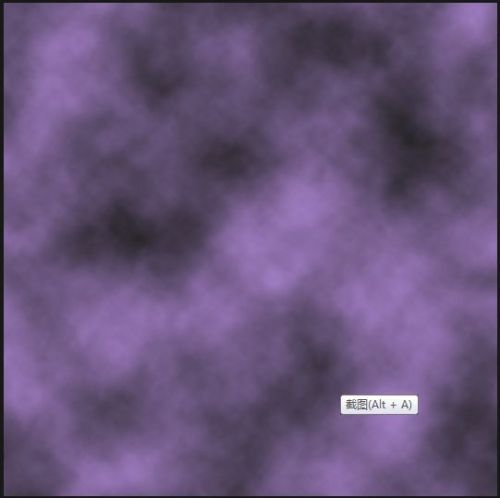
3、执行"滤镜"-"渲染"-"镜头光晕",默认设置。再次执行上述操作,同时调整光晕的位置
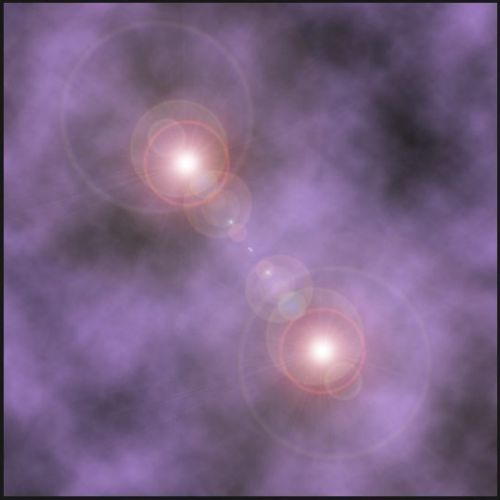
4、执行"滤镜"-"扭曲"-"旋转扭曲",角度为250度
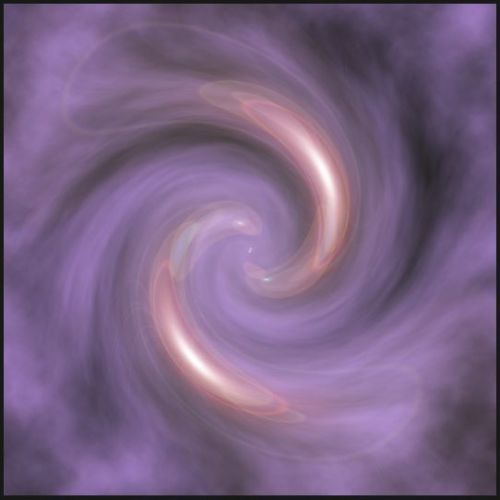
5、复制背景图层,执行"编辑"-"变换"-"旋转90度(顺时针)",调整图层模式为"叠加"模式。
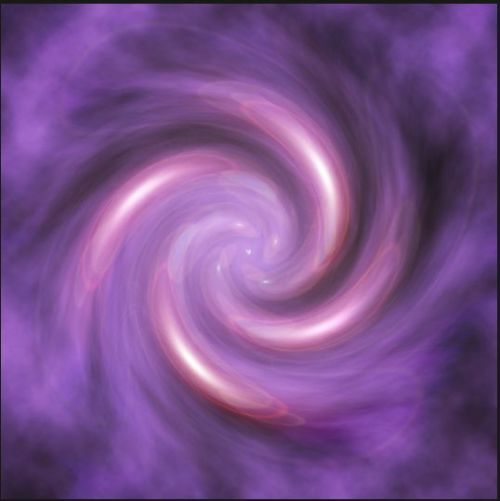
6、合并所有图层;复制合并后的图层,然后执行"滤镜"-"模糊"-"高斯模糊",数值在2.0-5.0区间之内,调整图层模式为"叠加"
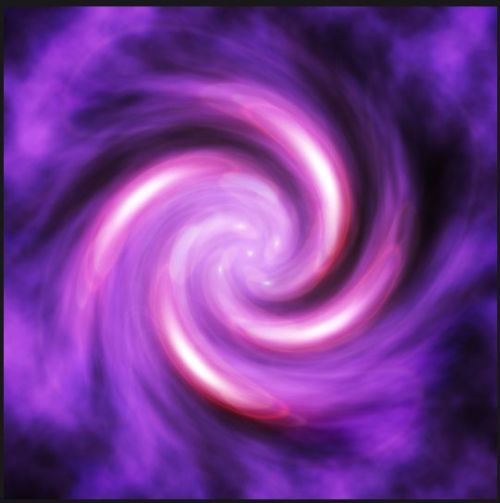




















 京公网安备 11010802030320号
京公网安备 11010802030320号